Git 블로그 개설하기!(2)
April 14, 2020
To-Do List
- 정적 사이트 생성기 선택하기(
Gatsby) - 선택한 정적 사이트 생성기에서 원하는 theme 다운받기
Git Repository생성하기- Local 환경에서 Test 해보기
Github Action으로 블로그 배포 자동화하기
이전단계를 문제없이 진행하였다면
http://localhost:8000/ 에서 블로그를 확인할 수 있다!
이제 자신의 블로그를 다른사람도 볼 수 있게 하기위해 GitHub 에서
Repository를 생성한다
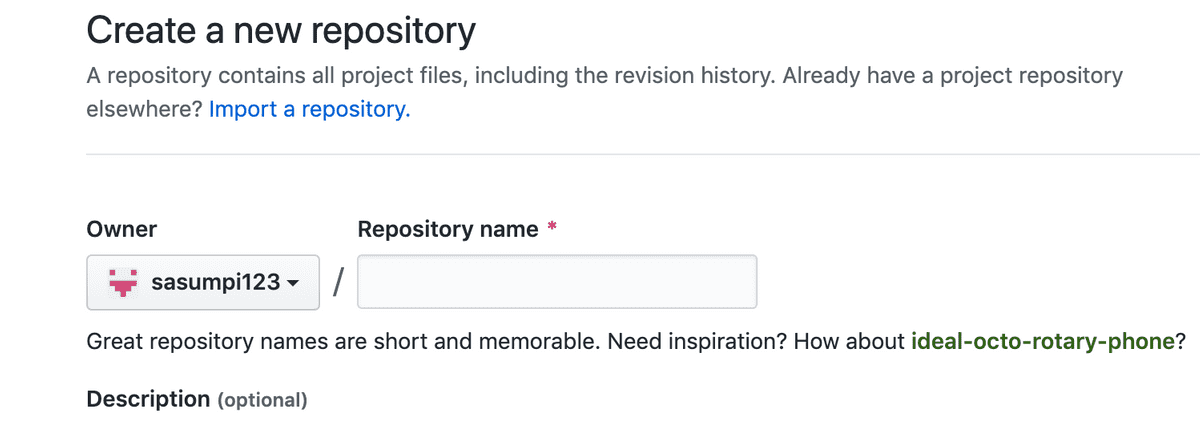
위 화면까지 왔다면 Repository name 에 자신의아이디.github.io
를 입력하여 Repository를 생성한다.
ex) 필자의 아이디는 sasumpi123 이므로 Repository 이름은
sasumpi123.github.io 가 된다
-
Repository를 생성했다면 우리가 파일들을 다운받았던 폴더
my-blog-starter에서
git bash를 실행시킨다 이후rm -rf .git git init위 명령어들을 이용해 해당 폴더 Git 정보를 초기화 한다
-
만약 본인의 OS가
Window라면 해당 폴더에서 숨김파일을 볼수있게 한 뒤 .git폴더를 삭제한후 깃 bash에서git init위 명령어만 실행시켜줘도 무방하다
- 만약 본인이
SourceTree등 GitTool을 사용하고 있다면
현재 폴더의 파일들을 방금 생성한Repository에Commit후Push하면 되지만
사용하지 않는 사람들은
git add .
git commit -m "Init blog project"
git remote add origin https://github.com/YourID/YourGitRepoName.git
git push -u origin master 위 명령어들로 자신의 Repository에 파일들을 push한다.
여기까지 문제없이 진행했다면 주소창에 본인깃아이디.github.io 를 입력하면
gatsby-starter-bee에 관한 README.md 파일이 HTML형식으로 변환된 화면을 볼수있다!
이제 자신의 url에서 포스트를 보기위해 package.json, gatsby-meta-config.js 파일들을 수정해주어야 한다.
먼저 package.json파일을 수정해보자
package.json 파일을 열면 가장 위에보이는 name, description, author, bugs
부분을 자신의 블로그 정보에 맞게 수정해준다
예시로 보여주는 내용들은 내 블로그 정보들이다.
"name": "sasumpi123.github.io",
"private": true,
"description": "MuriMuri's Dev Note", "version": "0.1.0",
"author": "sasumpi123[MuriMUri]<sasumpi123@gmail.com>",
"bugs": {
"url": "https://github.com/sasumpi123/sasumpi123.github.io/issues"
},이후 아래 67번라인에 있는 homepage,
75번 라인에 있는 url 부분을 자신의 블로그 정보에 맞게 수정한다.
ex)
"homepage": "https://github.com/sasumpi123/sasumpi123.github.io",
"url": "git+https://github.com/sasumpi123/sasumpi123.github.io.git"위 작업을 마치면 package.json 파일을 수정해야 할 부분은 99% 끝이난다.
아직 추가해야할 부분이 있지만 이부분은 추후에 진행할 예정이므로 넘어가자
이제 gatsby-meta-config.js 파일을 수정할 차례이다.
해당 파일에는 Theme 제작자이신 JaeYeopHan님 께서 주석을 모두 달아주셨기 때문에 필요한 부분을 자신이 양식에 맞게 수정해주면 끝이난다.
이제 수정한 파일들을 Repository에 Push한 후 자신의 url로 들어가보면
자신의 블로그 글을 확인할 수 있다!
이제 본격적으로 Blog에 Posting을 할수 있는 기반이 마련되었다!
아래 움짤로JaeYeopHan님 께서 Posting 하는 방법을 정말 이해하기 쉽게 보여주셨다.
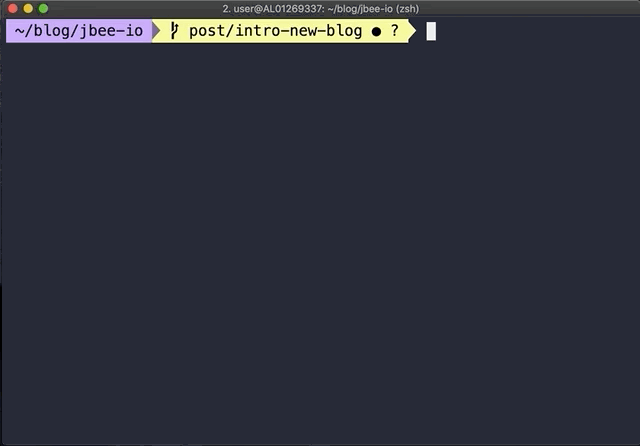
위 움짤을 보면서 천천히 따라해보자!
먼저 터미널 경로를 블로그 폴더 최상위 경로로 설정해 놓은 후,
npm run post명령 어를 입력한뒤 원하는 명령어로 방향키와 엔터를 통해 실행된 프로세스에서 원하는 행동을 수행할 수 있다.
Create Category를 선택후 엔터를 입력하면 Category명을 입력할 수 있고 입력후 포스트 제목을 입력 할 수 있다.
이후 모든 작업이 완료되면
/content/blog/경로에 자신이 만든 Category명으로 폴더가 생성되고 안에
자신이 입력한 제목의 마크다운 문서가 만들어져 있는 것을 확인 할 수 있다.
이제 만들어진 파일명.md 파일에 마크다운문법을 이용해 글을 작성하면 된다!
이후 작성된 글을 확인하고 싶다면 VS Code, Atom등 자신이 주로 사용하는 편집기를 사용해서 확인하거나, npm start명령어를 활용하여
http://localhost:8000/ 에서 글들을 확인할 수 있다!
